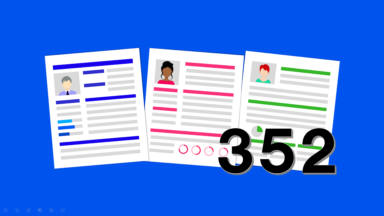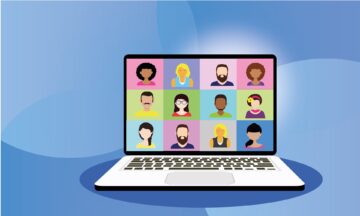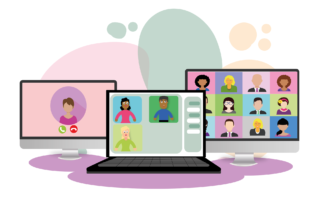SNSで小中学校の先生方の教育活動を拝見していると、すでに、子どもたちに一人一台PCを配布して授業されている方がいるようで、
その方の投稿によると、
授業がとても快適である!
とのこと。
これをマネしない手はないと思い、昨年度、本校にも84台のChromebookが届いたことを好機に、
自分の授業でも組み込むことができないものか!?
と、構想していたものをようやく実行に移す時がやってきました。
私のGIGAスクール構想への道のり

私のクラスでは、週3回化学基礎(私が担当)の授業があるので、ここで週1ペースでChromebookを使用することにしました。
昨年まで、
そもそもChromebookって何?
という状態だったので、年度末に試しに学校のChromebookを操作してみましたが、
まさに名前の通りGoogle Chormeをベースにしたパソコンそのもの
これは一見すると
機能が限定されていて使いにくい!
というマイナス評価に傾きかねないところですが、個人的には
機能が制限されているからこそ一斉授業では使いやすい!
とても高評価な代物であることを理解しました。
以前からGoogleドキュメントやスライド、スプレッドシートなるものが存在していることは知っていました。
当時は、Word, Excel, PowerPointの型落ちバージョン程度の認識しかありませんでしたが、
これらのアプリは教育目的のツールである!
ことに気付いた時に、Chromebookが兼ね備える潜在能力の大きさと共に
これは授業で使える!
と、今までには無い革新的なアイデアが湧き出してきました。

別に特段優れた能力を持ち合わせているわけではありませんが、大多数が高卒で社会に進出する生徒たちに、大卒社会人レベルのノウハウが教授できるというのは、教育的効果としては非常に高いです。
とは言っても、PCの使い方を教えるだけの授業は、情報の授業。私の担当教科は理科で、化学基礎の授業を担当しているわけですから、化学のテーマに沿う内容でなければなりません。したがって、化学基礎の授業を展開するにあたって、Chromebookを使用しなければいけない必然性を与えなければなりません。
しかし、そんな心配は無用。
実験のレポートをChromebookで作成すればよい!
ただそれだけです。
実験を通して、その記録をChromebookを用いて行う。
レポートの書式は、用途に応じてドキュメントにしたり、スライドにする。作成中に不明な点があればググって調べる。このようなプロセスを経るうちに、PC操作にこなれていくことでしょう。
これはとても意義深いことです。
ということで、今日の授業でいよいよChromebookの登場です。


Chromebookは、教室から離れた別室に保管されています。40台のChromebookを1人で運びだすのは困難なので、予めクラスにPC(運搬)係という役職を設置して、生徒たち手伝ってもらうことにしました。
早速、翌日の授業で実験を行って、そのレポートをGoogleドキュメントにしました。そのためには、まずはタイピングの練習とGoogleドキュメントの使い方を知ってもらわないといけません。
そこで、本字の計画として、
5-10分:本字の説明
10-20分:タイピング練習
20-45分:課題演習
45-50分:PCの片づけ
と、時間設定をして授業に臨みました。
こうして授業実践するわけですが、やはり初の試みではアクシデントが付き物です。ある程度、覚悟はしていましたが、いろいろと想定外の出来事が起こりました。
まず、最初のPCの準備段階
パスワードの設定を昨年度に行っていたので、「パスワードを忘れている生徒がいる。」ことは、想定していました。そこで、予め前の週のホームルームの時間に、Chromebookを各生徒1台準備して、ログインができるかどうか確認しました。そこで、ログインできない(つまりパスワードが思い出せない)生徒をピックアップして、情報担当の先生に、パスワードの再設定を依頼しておきました。これで、パスワードの入力は問題なく行える手筈は整えていたのですが…
先生、IDがわかりません!!
という生徒の声。
我々の感覚だと、IDは一度ログインしたら、次から自動で入力されているもの。先週一度ログインしたから、
後は、パスワードの入力さえきちんと行えたら今回は大丈夫だろう!
という慢心が働いてしまいました。
このアクシデントによって、一度職員室に戻って、生徒のIDを確認する羽目に…
これで約10分間のロスタイム。
それから、私のPC画面をモニターの大画面に表示して、生徒たちの操作を誘導しようとしたところ、
モニターにPC画面が表示されない!
これは事前に動作確認を済ませていたはずなのですが、どうやら管理担当の先生が、設定を変更していた模様。
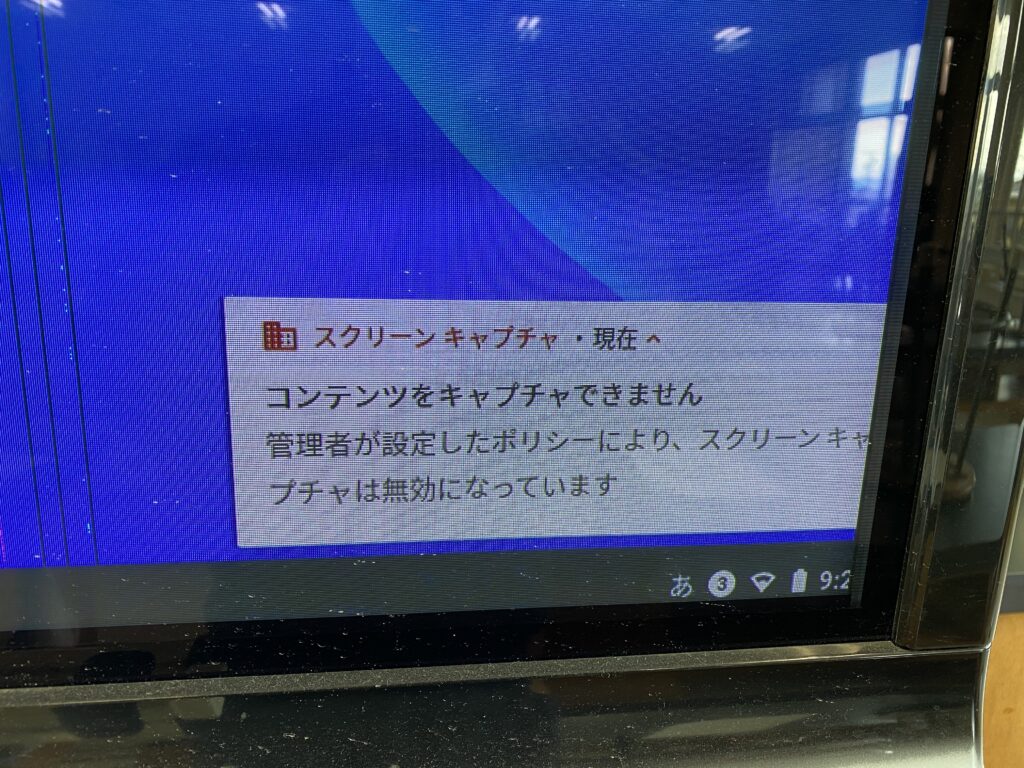
これによって、私の生徒たちへの指示系統がなくなり、スムーズな伝達が出来なくなってしまいます。
このようなイレギュラーなトラブルに見舞われながらも、タイピング練習ができる状態になんとかこぎつけますが、授業時間の大半が経過してしまい、課題演習に入るころには、10分程度の時間が残されていませんでした。
ということで、課題演習の時間は、演習内容だけ説明して次回に持ち越し。
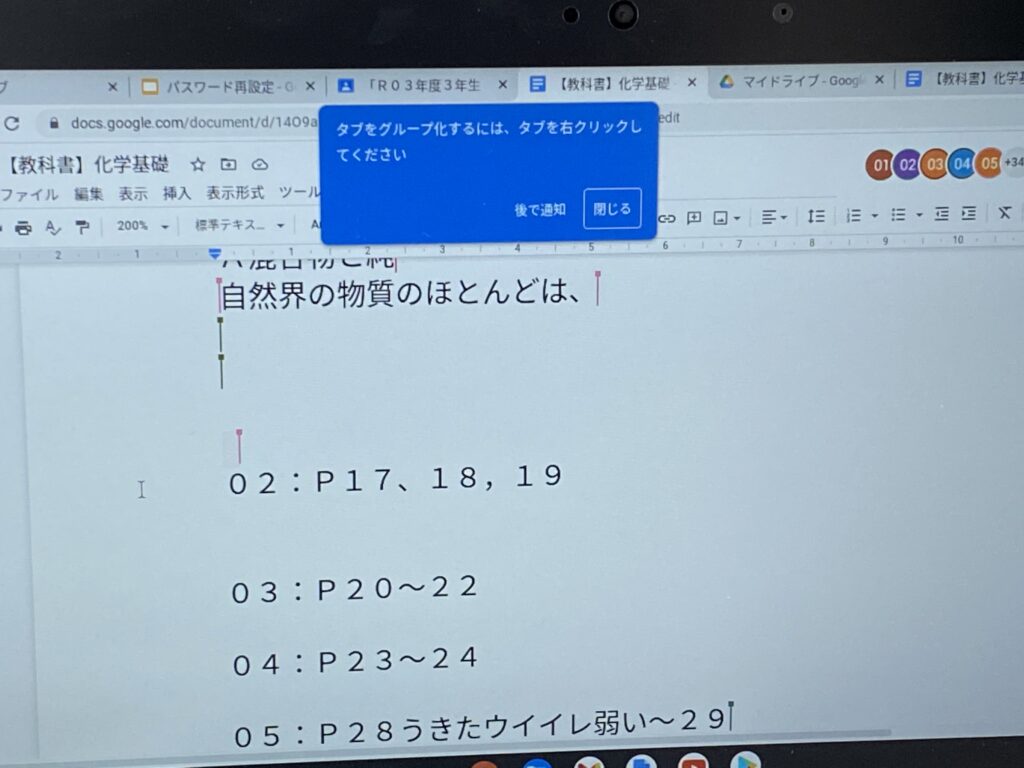
(化学基礎の教科書本文を生徒たちで分担して書き出すという課題を設定してありましたが、ドキュメントを開いた時点でほとんど時間が残されていませんでした。)
やはり、新たな取り組みをすると、いろいろな障壁に阻まれるものです。今回は、理想と現実を比べるとかなり乖離しているところがありますが、1時間の授業を通して一人一台PCを利用した授業形態が秘める可能性を垣間見ることが出来ました。
授業時間の大半において、あたふたしていた私ですが、生徒全員がタイピングの練習に入った時の数分間。完全に私はストレスフリーな状態。生徒たちを鼓舞するような声掛けをする必要もなく、興味関心を引くために演示実験をみせるまでもなく、目の前のタイピング練習に没頭する生徒たち。1時間の授業のたった数分間でしかありませんが、

そのように感じられた次第です。
今後、Chromebookの基本操作を身に着けた後、毎回の実験レポートをタイピングするときの没入感と同じように取り組む環境を生み出すことができれば、新たな授業形態の完成です。このような可能性を見出せただけでも、今回の授業は、私にとっては大変収穫があるものになりましたし、思い通りに授業が展開できなかったにせよ、教室で授業するよりは教育的効果の高い内容でした。
初の試みなので、試行錯誤の連続ですが、1つ1つ着実にステップアップして、理想的な授業形態の完成に向かって精進していきます。
ちなみに、タイピングは、検索画面でタイピングと入力すると最上位に表示される「腕試しレベルチェック - インターネットでタイピング練習」を使用しました。
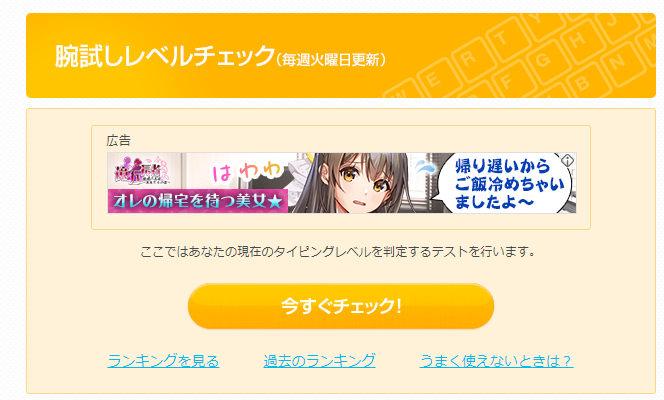
特別これが良いから選んだわけではなく、タイピングと入力して最上位に表示されるから選択しただけです。
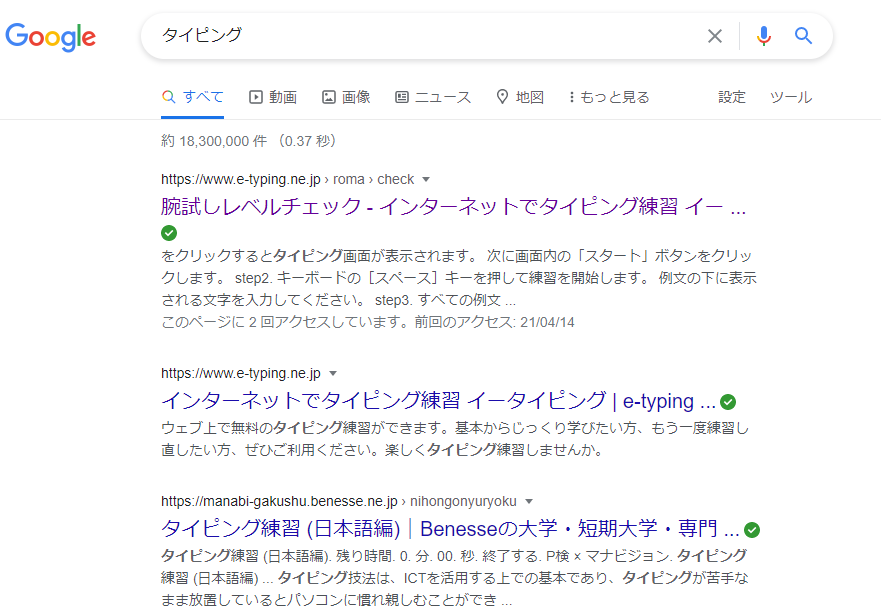
とは言っても、腕試しレベルチェックでタイピングの練習をする度に、スコアが表示されるので、生徒のモチベーションを保つにはうってつけのツールです。
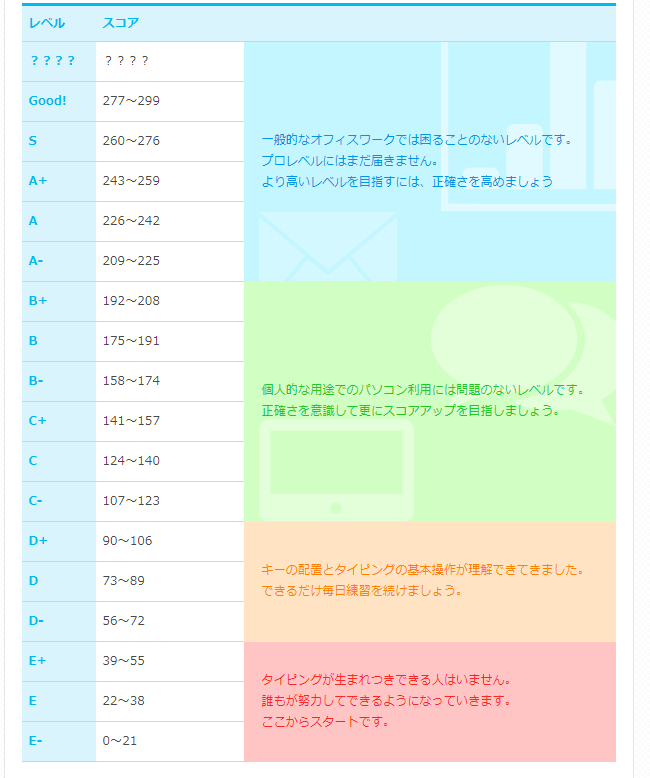
これより、私のGIGAスクール構想設立に向けた取り組みが始まります。今後、思い通りに展開していけるのか不安なところがありますが、地道に取り組んで着実に前進していきます。